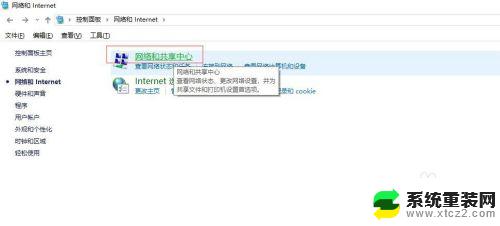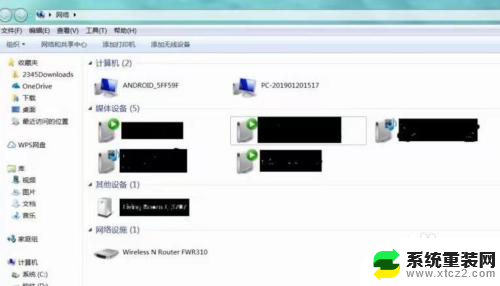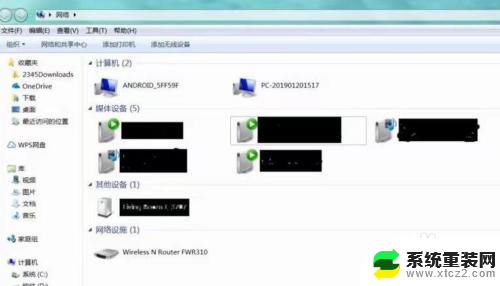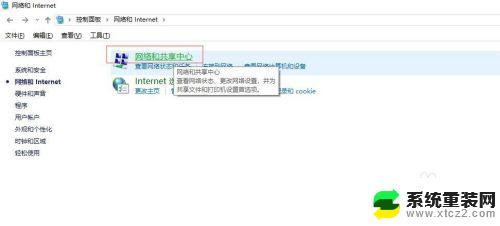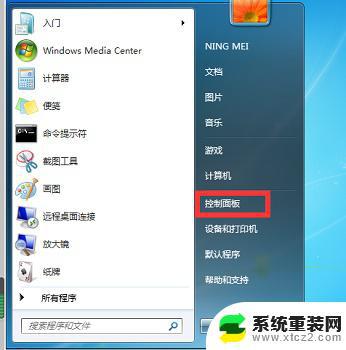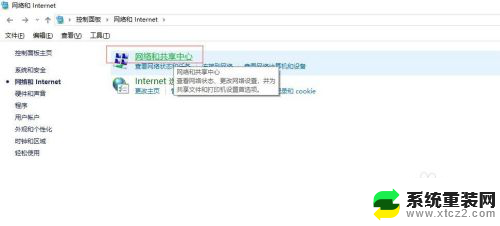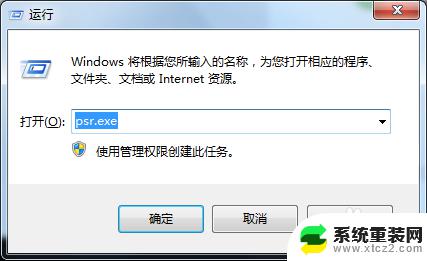win7电脑能投屏吗 如何在win7电脑上投射手机屏幕
在如今的科技时代,投屏已经成为了人们日常生活中不可或缺的一部分,随着智能手机的普及和电脑的发展,许多人都想知道是否可以在win7电脑上投射手机屏幕。事实上win7电脑可以通过一些简单的操作实现手机屏幕的投射,让用户可以更方便地在大屏幕上查看手机内容,享受更好的视觉体验。接下来我们将介绍如何在win7电脑上投射手机屏幕,让您轻松掌握这项实用技能。
操作方法:
1.首先确保手机和电脑是在同一局域网(同一无线网)下。
2.进行电脑端设置,点击开始菜单输入 services.msc (微软管理控制台)-按回车键-进入Windows服务

3.进入服务后,向下滑动。找到SSDP Discovery,并右键设置启动(自动)
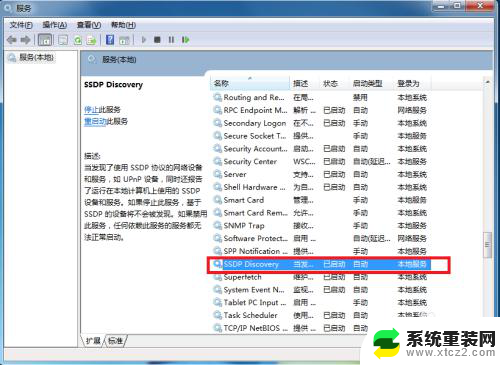
4.接着继续向下滑动。找到 Windows MediaPlayer Network Sharing Service,右键设置启动(自动)
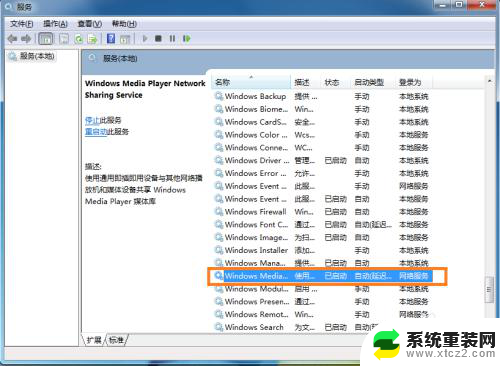
5.在“网络和共享中心”中将当前电脑的无线网络类型设置为“家庭网络”。
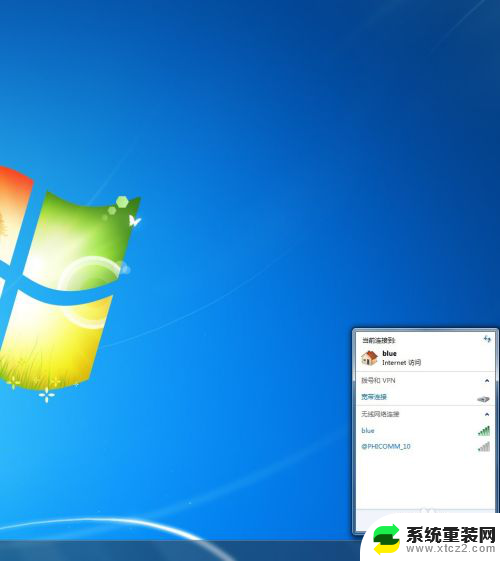
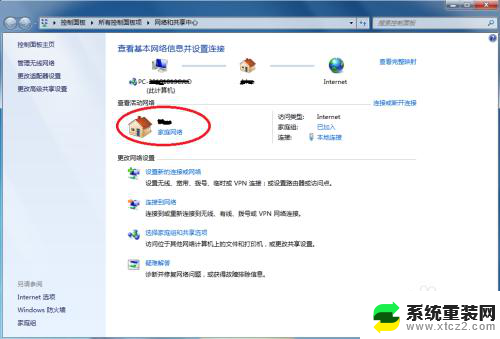
6.在开始中,打开windows media player
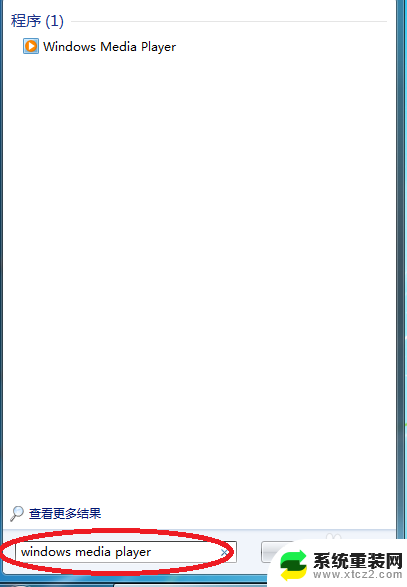
7.进入windows media player后,选择
(1)允许远程控制我的播放器
(2) 自动允许设备播放我的媒体
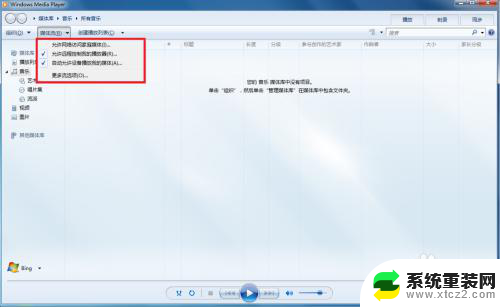
8.接着选择“更多流选项”,选择全部允许。
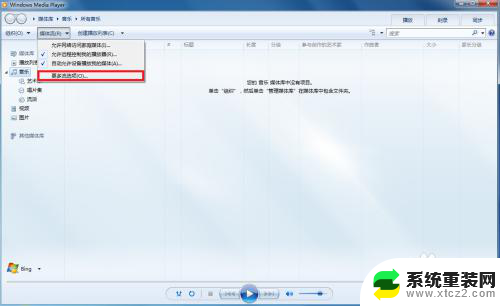
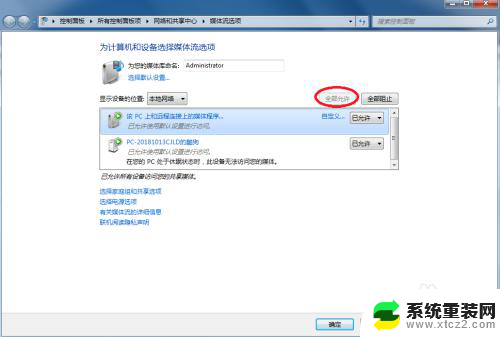
9.拿起手机,打开“无线投屏”
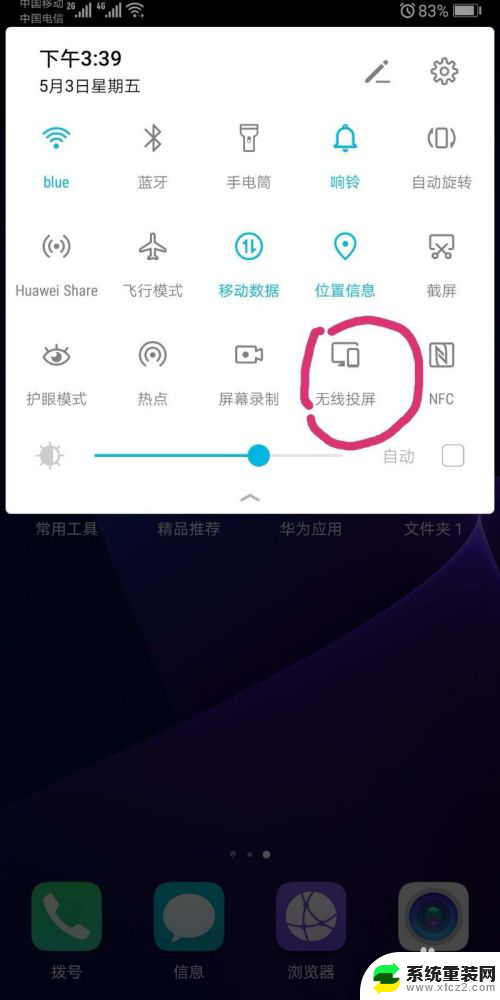
10.此时手机会自动搜索到电脑,点击链接即可
以上就是win7电脑能否进行投屏的全部内容,如果你遇到这种情况,可以按照以上方法来解决,希望这些方法能对大家有所帮助。